Samsung SGH-E250D, SGH-E250W, SGH-E250I, SGH-E250 User Manual [nl]
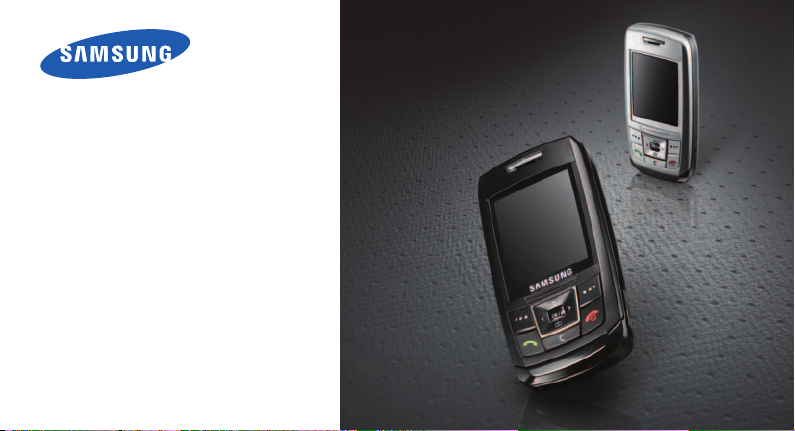
SGH-E250
Gebruiksaanwijzing
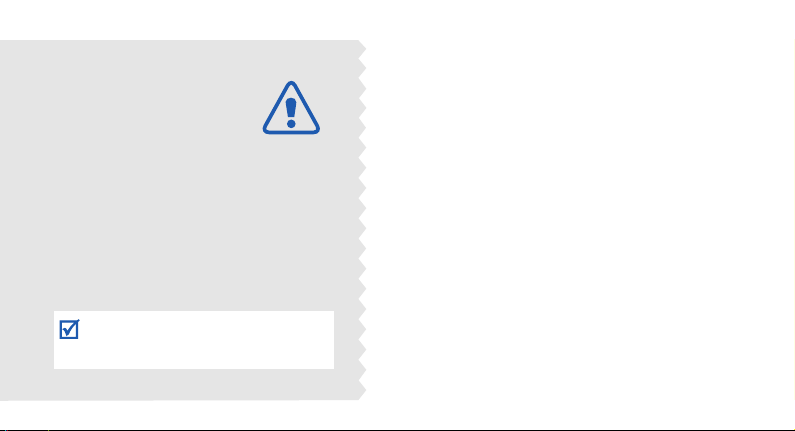
Belangrijke
veiligheids-
informatie
Het niet opvolgen van deze richtlijnen
kan tot gevaarlijke situaties leiden en
kan in strijd met de wet zijn.
Verkeersveiligheid voor alles
Gebruik de telefoon niet tijdens het rijden. Parkeer
eerst de auto.
Uitschakelen bij het tanken
Gebruik de telefoon niet bij een tankstation of in de
buurt van brandstoffen of chemicaliën.
Uitschakelen in een vliegtuig
Mobiele telefoons kunnen storingen in elektronische
systemen veroorzaken. Het gebruik ervan in
vliegtuigen is gevaarlijk en niet toegestaan.
Uitschakelen in de nabijheid van medische
apparatuur
In ziekenhuizen en andere zorginstellingen wordt vaak
apparatuur gebruikt die niet bestand is tegen externe
radiosignalen. Houd u aan alle geldende regels of
voorschriften.
Storingen
De werking van een mobiele telefoon kan worden
verstoord door de radiosignalen van andere
apparatuur.
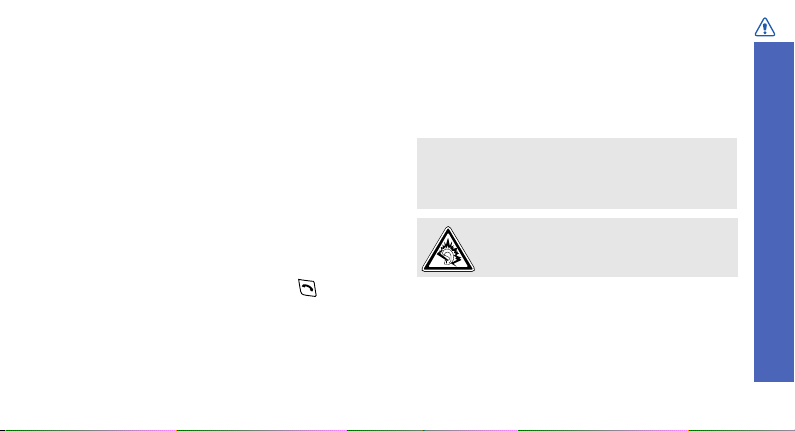
Speciale voorschriften
Houd u aan speciale voorschriften en zet de
telefoon uit op plaatsen waar het gebruik van de
telefoon niet is toegestaan of gevaar of storingen
kan opleveren.
Waterbestendigheid
De telefoon is niet waterbestendig. Zorg ervoor dat
de telefoon droog blijft.
Stand van de telefoon
Gebruik de telefoon alleen in de normale stand
(tegen uw oor). Vermijd onnodig contact met de
antenne als de telefoon is ingeschakeld.
Alarmnummer bellen
Toets het alarmnummer in en druk op .
De telefoon buiten het bereik van kleine
kinderen houden
Houd de telefoon en alle bijbehorende onderdelen
en accessoires buiten het bereik van kleine
kinderen.
Accessoires en batterijen
Gebruik alleen door Samsung goedgekeurde
accessoires en batterijen, zoals headsets en
datakabels voor de pc. Het gebruik van nietgoedgekeurde accessoires kan de telefoon
beschadigen en kan gevaarlijk zijn.
• De telefoon kan ontploffen als u de batterij
vervangt door een batterij van een onjuist type.
• Gooi oude batterijen weg volgens de geldende
richtlijnen.
Uw gehoor kan bij langdurige blootstelling
aan een hoog volume door een headset
worden beschadigd.
Deskundige technische service
Laat het onderhoud van de telefoon altijd over aan
gekwalificeerde technici.
Zie "Informatie met betrekking tot gezondheid en
veiligheid" op pagina 145 voor meer informatie
over veiligheid.
Belangrijke veiligheidsinformatie
1
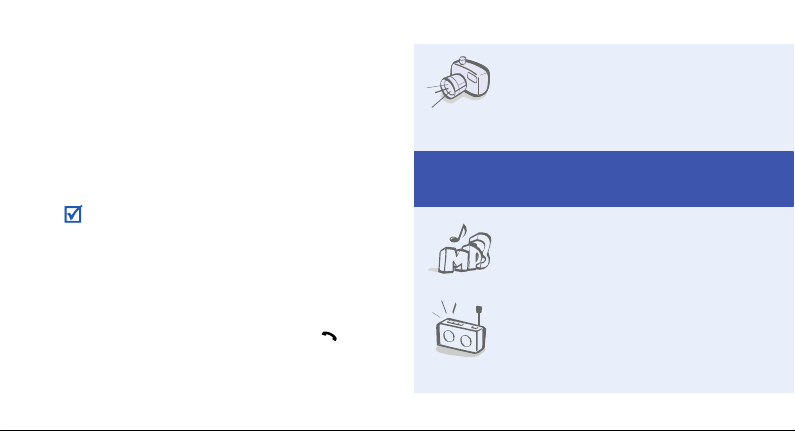
Over deze gebruiksaanwijzing
In deze gebruiksaanwijzing wordt op een beknopte
manier uitgelegd hoe u de telefoon moet gebruiken.
Raadpleeg "Aan de slag" en "Andere functies van de
telefoon gebruiken" om de belangrijkste functies
snel onder de knie te krijgen.
In deze gebruiksaanwijzing worden de volgende
pictogrammen gebruikt:
Deze informatie heeft betrekking op de
veiligheid of de functies van de telefoon. Neem
deze informatie zorgvuldig door.
Op de pagina waarnaar wordt verwezen, vindt u
meer informatie.
U moet op de navigatietoetsen drukken om
→
naar de betreffende optie te gaan en deze
vervolgens selecteren.
Een toets op de telefoon. Voorbeeld: [ ]
[]
Een functietoets, waarvan de functie in het
<>
scherm van de telefoon wordt weergegeven.
2
Voorbeeld: <
Menu
>
• Camera en camcorder
U kunt de cameramodule op uw
telefoon gebruiken om een foto te
nemen of een video-opname te
maken.
Speciale
•MP3-speler
U kunt uw telefoon gebruiken als
MP3-speler om muziekbestanden af
te spelen.
•FM-radio
U kunt naar uw favoriete
radiostations luisteren, waar en
wanneer u maar wilt.
functies op uw telefoon
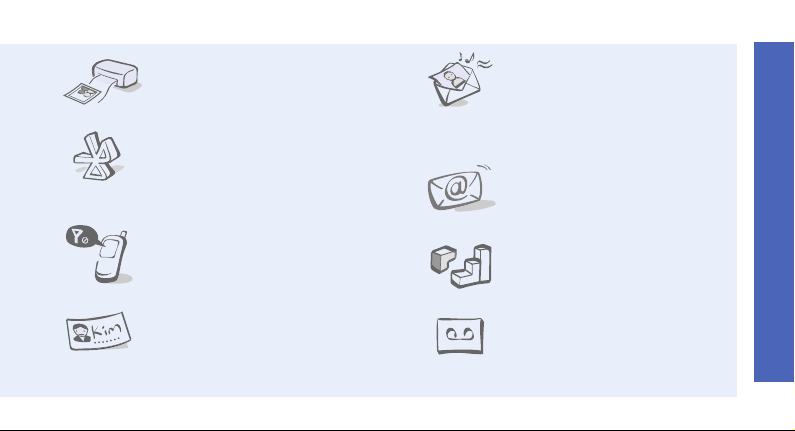
• Afdrukken van digitale gegevens
U kunt afbeeldingen, berichten en
andere persoonlijke gegevens
rechtstreeks vanaf de telefoon
afdrukken.
•Bluetooth
Met behulp van de gratis, draadloze
Bluetooth-technologie kunt u
mediabestanden en persoonlijke
gegevens verzenden en verbinding
maken met andere apparaten.
• Vliegtuigstand
Zet de telefoon in de vliegtuigstand
om de niet-draadloze functies te
gebruiken aan boord van een
vliegtuig.
• Visitekaartje
U kunt visitekaartjes maken met uw
telefoonnummer en persoonlijke
gegevens. Met dit elektronische
visitekaartje kunt u uzelf aan
anderen voorstellen.
• MMS (Multimedia Message
Service)
U kunt MMS-berichten met een
combinatie van tekst,
afbeeldingen, video en geluid
verzenden en ontvangen.
•E-mail
U kunt e-mailberichten met
afbeeldingen, video en geluid in
bijlagen ontvangen en verzenden.
•Java
U kunt geïntegreerde
Java™-games spelen en nieuwe
games downloaden.
•Spraakrecorder
U kunt spraakmemo's of
geluidsfragmenten opnemen.
Speciale functies op uw telefoon
3
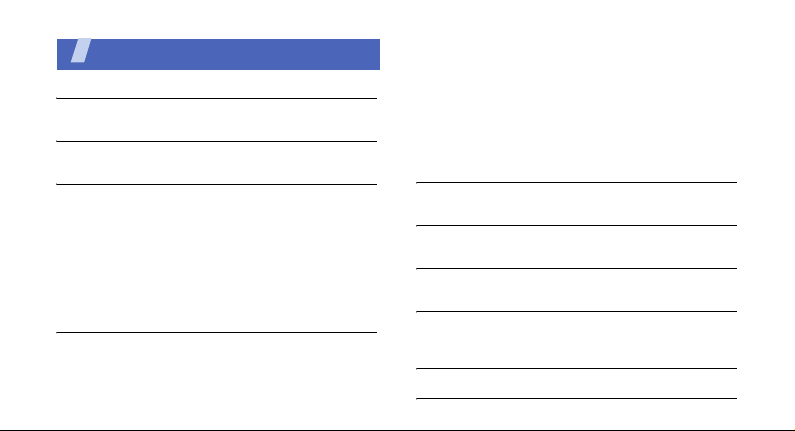
Inhoud
Uitpakken 6
Overzicht van de onderdelen
De telefoon 6
Toetsen, functies en locaties
Aan de slag 7
De eerste stappen bij de bediening van de telefoon
De telefoon installeren en opladen ...................... 7
De telefoon aan- en uitzetten ............................. 9
Toetsen en display.......................................... 10
Toegang tot menufuncties ............................... 13
De telefoon aanpassen .................................... 14
Bellen en oproepen beantwoorden .................... 18
Andere functies van de telefoon
gebruiken 18
Aan de slag met de camera, de MP3-speler, de
webbrowser en andere speciale functies
De camera gebruiken...................................... 18
Muziekbestanden afspelen ............................... 19
4
Luisteren naar FM-radio................................... 21
Surfen op internet .......................................... 22
De telefoonlijst gebruiken ................................ 23
Berichten verzenden ....................................... 24
Berichten bekijken .......................................... 26
Een SOS-bericht verzenden ............................. 28
Bluetooth gebruiken........................................ 29
Een geheugenkaart gebruiken .......................... 31
Tekst ingeven 33
ABC-stand, T9-stand, cijferstand en symboolstand
Telefoneren 36
Geavanceerde belfuncties
Menuopties 43
Een overzicht van alle menuopties
Problemen oplossen 142
Hulp bij het oplossen van problemen
Informatie met betrekking
tot gezondheid en veiligheid 145
Index 156
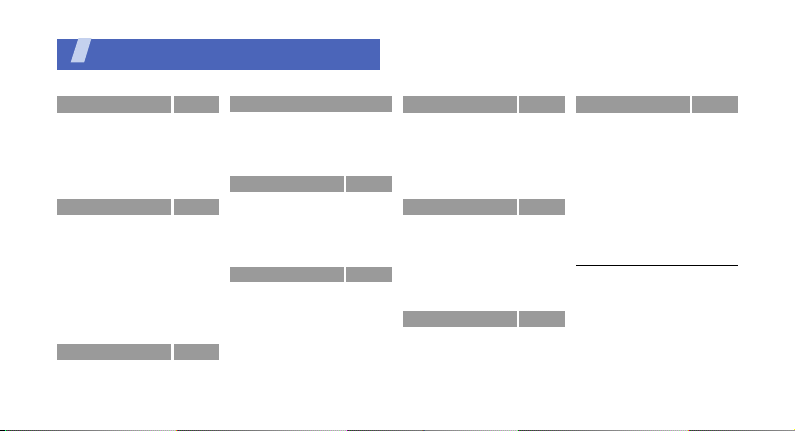
Overzicht van de menuopties
Druk in de standby-stand op <
1 Oproepenlijst
1 Laatste oproepen
2 Gemiste oproepen
3 Uitgaande oproepen
4 Ontvangen oproepen
5 Alles wissen
6 Gespreksduur
7 Gesprekskosten
2 Telefoonlijst
1 Lijst met contacten
2 FDN-
contactpersonen
3 Contactpersoon
toevoegen
4 Groep
5 Snelkiezen
6 Mijn visitekaartje
7 Eigen nummer
8 Beheer
9 Servicenummers
3 Toepassingen
1 MP3-speler
2 Spraakrecorder
1
1
1
blz. 43
blz. 43
.
44
blz
blz. 44
blz. 44
blz. 44
blz. 44
blz. 45
blz. 46
blz. 46
blz. 47
blz. 48
blz. 49
blz. 50
blz. 51
blz. 52
blz. 52
blz. 53
blz. 53
blz. 53
blz. 57
3 Toepassingen
3 Afbeelding bewerken
4 FM-radio
5 Bluetooth
6 JAVA/Ga mes
7 SIM-AT
4 Browser
1 Startpagina
2 Favorieten
3 URL ingeven
4 Buffer leegmaken
5 Instellingen server
6 Huidig profiel
5 Berichten
1 Bericht maken
2 Mijn berichten
3 Standaardberichten
4 Alles wissen
5 Instellingen
6 SOS-berichten
7 Infoberichten
8 Geheugenstatus
Menu
> om de menustand te activeren.
(vervolg)
1
blz. 59
blz. 60
blz. 61
blz. 65
blz. 67
blz. 67
blz. 67
blz. 69
blz. 69
blz. 69
blz. 70
blz. 71
blz. 72
blz. 72
blz. 77
blz. 85
blz. 86
blz. 86
blz. 95
blz. 96
blz. 97
6 Mijn bestanden
1 Afbeeldingen
2 Video's
3 Muziek
4 Geluiden
5 Andere bestanden
6 Geheugenkaart
7 Geheugenstatus
7 Organizer
1 Alarm
2 Agenda
3 Notitie
4 Wereldklok
5 Calculator
6 Omrekenen
7 Timer
8 Stopwatch
8 Camera
1 Foto maken
2 Video opnemen
3 Ga naar Mijn foto's
4 Ga naar Mijn
videoclips
9 Instellingen
blz. 97
blz. 98
1 Tijd en datum
blz. 100
2 Telefoon
blz. 102
3 Display
blz. 102
4 Geluid
blz. 103
2
5 Verlichting
blz. 105
6 Netwerkdiensten
blz. 105
7 Beveiliging
8 Geheugenstatus
blz. 105
9 Instellingen
blz. 105
10 Sleutelbeheer
blz. 107
11 VOD-instellingen
blz. 111
blz. 112
blz. 114
1 Deze optie wordt alleen
blz. 114
blz. 115
blz. 115
blz. 116
blz. 116
blz. 120
blz. 124
blz. 124
weergegeven als deze door de
SIM-kaart wordt ond ersteund.
2 Deze optie wordt alleen
weergegeven als er een
geheugenkaart in de telefoon
is geplaatst.
3 Deze optie wordt alleen
weergegeven als deze door uw
provider wordt ondersteund.
terugzetten
3
blz. 124
blz. 124
blz. 125
blz. 130
blz. 131
.
133
blz
blz. 134
blz. 137
blz. 140
blz. 140
blz. 141
blz. 141
5
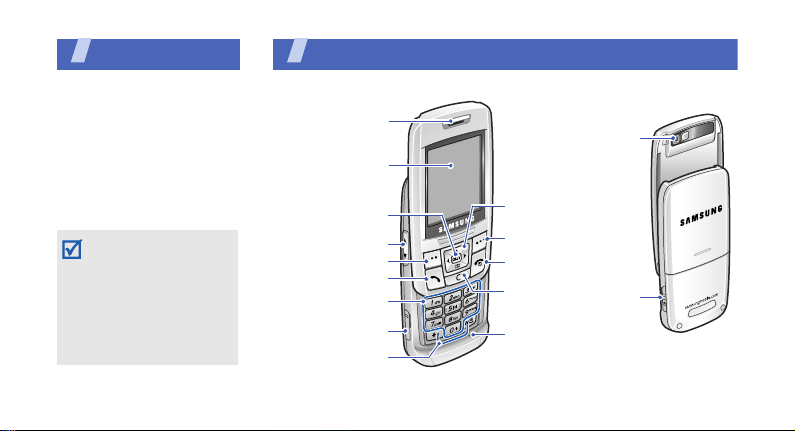
Uitpakken
Overzicht van de onderdelen
• Telefoon
• Reisadapter
•Batterij
• Gebruiksaanwijzing
Bij de lokale Samsung-
dealer kunt u diverse
accessoires kopen.
De onderdelen die bij de
telefoon worden
meegeleverd en de
accessoires die
verkrijgbaar zijn bij de
Samsung-dealer kunnen
per land en per provider
verschillen.
6
De telefoon
Toetsen, functies en locaties
Luidspreker
Display
Webtoegangstoets/
bevestigingstoets
Volumet oet sen
Linkerfunctietoets
Nummerkeuzetoets
Alfanumerieke
toetsen
Sleuf voor
geheugenkaart
Toet s e n v o o r
speciale functies
Cameralens
Navigeren
(Omhoog/Omlaag/
Links/Rechts)
Rechterfunctietoets
Aan/Uit/
Menu afsluiten
Toets
voor
wissen
Microfoon
Aansluitpunt
headset/
adapter

Aan de slag
De eerste stappen bij de bediening van de telefoon
Informatie over de SIM-kaart
Als u bij een provider een abonnement afsluit,
ontvangt u een SIM-kaart (Subscriber Identity
Module). Hierop zijn uw abonnementsgegevens
(PIN-code, beschikbare extra diensten en
dergelijke) opgeslagen.
De telefoon installeren en opladen
Verwijder het
deksel van het
batterijcompartiment.
Als de telefoon al aan
staat, moet u deze
eerst uitschakelen
door [ ] ingedrukt
te houden.
Plaats de SIM-
kaart.
Zorg ervoor dat de
goudkleurige
contactpunten op de
kaart naar beneden
zijn gericht.
Plaats de batterij.
Plaats het deksel
terug.
7
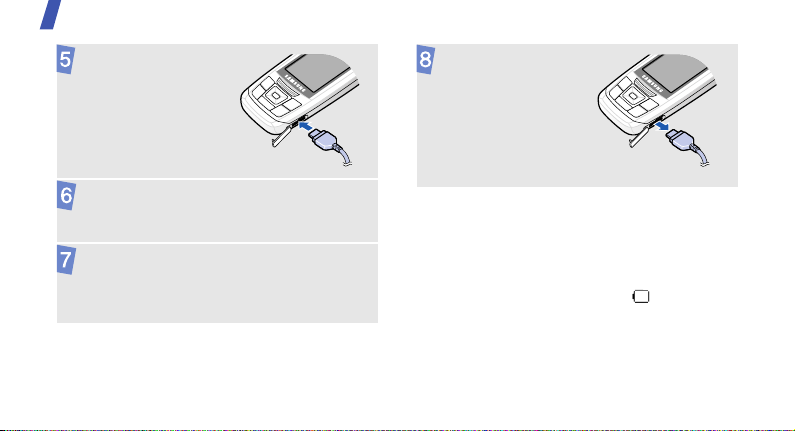
Aan de slag
Sluit de
reisadapter aan op
de telefoon.
Steek de stekker van de adapter in een
gewoon stopcontact.
Zodra de telefoon geheel is opgeladen (het
batterijsymbool knippert niet meer) moet u
de adapter uit het stopcontact halen.
8
Haal de adapter uit
de telefoon.
Batterijsymbool
Als de batterij bijna leeg is:
• hoort u een waarschuwingstoon,
• wordt een melding weergegeven dat de
batterij bijna leeg is en
• knippert het batterijsymbool .
Als de batterij zo zwak is dat de telefoon niet
meer gebruikt kan worden, wordt het toestel
automatisch uitgeschakeld. In dat geval moet u
de batterij weer opladen.
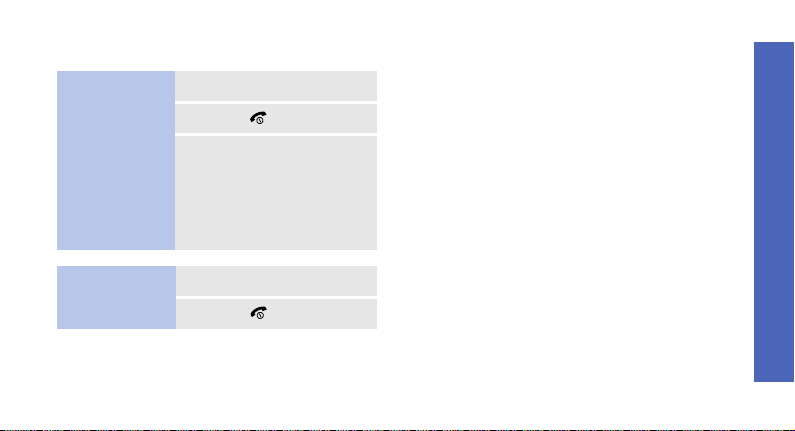
De telefoon aan- en uitzetten
De telefoon
aanzetten
Zet de telefoon
niet aan op
plaatsen waar
het gebruik van
mobiele
telefoons
verboden is.
De telefoon
uitzetten
1. Open de telefoon.
2. Houd [ ] ingedrukt.
3. Geef indien nodig de
PIN-code in en druk op
OK
>.
<
1. Open de telefoon.
2. Houd [ ] ingedrukt.
Toetsen blokkeren
Als u de telefoon sluit, worden de toetsen
vergrendeld, zodat er niets gebeurt als een van
de toetsen per ongeluk wordt ingedrukt.
Als u de blokkering wilt opheffen, drukt u op
Ontgr.
> en vervolgens op <OK>.
<
Vliegtuigstand
U kunt de telefoon in de vliegtuigstand zetten.
In deze stand zijn de functies van de telefoon
waarvoor een netwerkverbinding nodig is,
uitgeschakeld. Deze stand is handig als u de
telefoon wilt gebruiken op een plaats waar u
geen mobiele apparatuur mag gebruiken, zoals
in een vliegtuig of in een ziekenhuis.
Menu
Druk op <
Telefoon →
schakelen naar de vliegtuigstand.
In de vliegtuigstand kunt u niet-draadloze
functies gebruiken, zoals games, de agenda, de
camera en de MP3-speler.
> en selecteer
Vliegtuigstand →
Instellingen →
Aan
om over te
Aan de slag
9
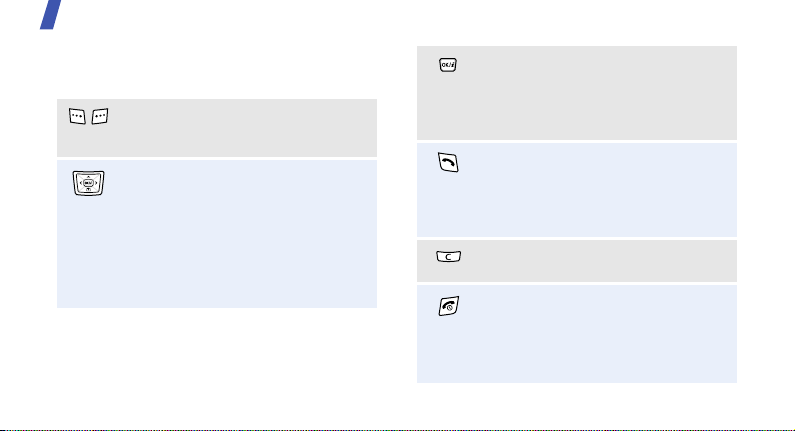
Aan de slag
Toetsen en display
Toetsen
De functie uitvoeren die op de
onderste regel van het display wordt
aangegeven.
In de standby-stand worden de
volgende menu's direct geopend:
• Omhoog: Mijn menu
•Omlaag:
• Links/Rechts: uw favoriete
menu's
In de menustand: door menuopties
bladeren.
10
Camera
blz. 126
In de standby-stand: de webbrowser
starten.
In de menustand: de gemarkeerde
menuoptie selecteren of de invoer
bevestigen.
Bellen of oproepen beantwoorden.
In de standby-stand: de recent
gebelde nummers of de nummers
van gemiste of ontvangen oproepen
weergeven.
Tekens in het display of items in een
toepassing verwijderen.
Ingedrukt houden om de telefoon
aan of uit te zetten.
Een oproep beëindigen.
In de menustand: invoer annuleren
en teruggaan naar de standby-stand.
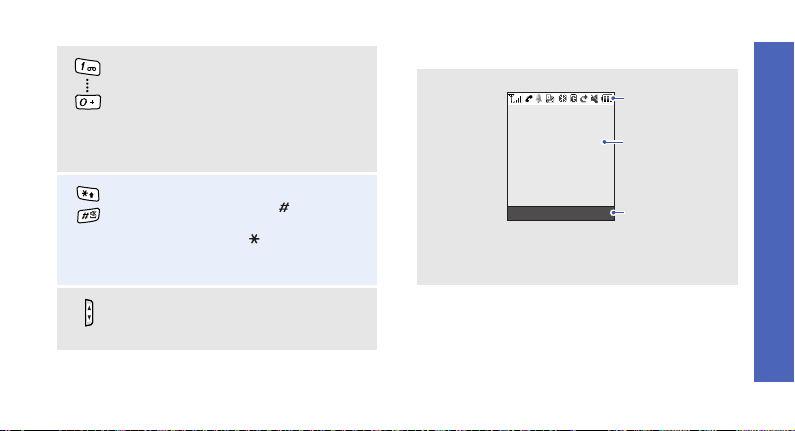
Cijfers, letters en enkele speciale
tekens ingeven.
1
In de standby-stand: [
houden voor toegang tot uw
voicemail. Houd [
een internationale toegangscode in
te voeren.
] ingedrukt
0
] ingedrukt om
Speciale tekens ingeven.
In de standby-stand: [ ] ingedrukt
houden om de stille stand in of uit te
schakelen. Houd [ ] ingedrukt om
een pauze tussen nummers in te
voeren.
Het volume van de telefoon regelen.
In de standby-stand met de telefoon
open: het toetsvolume aanpassen.
Display
Indeling
Menu Contacten
Symbolen
hier worden diverse
symbolen
weergegeven.
Tekst en
afbeeldingen
hier worden
berichten, instructies
en ingevoerde
gegevens
weergegeven.
Functietoetsindicatoren
hier ziet u welke
functies momenteel
aan de toetsen zijn
toegewezen.
Aan de slag
11
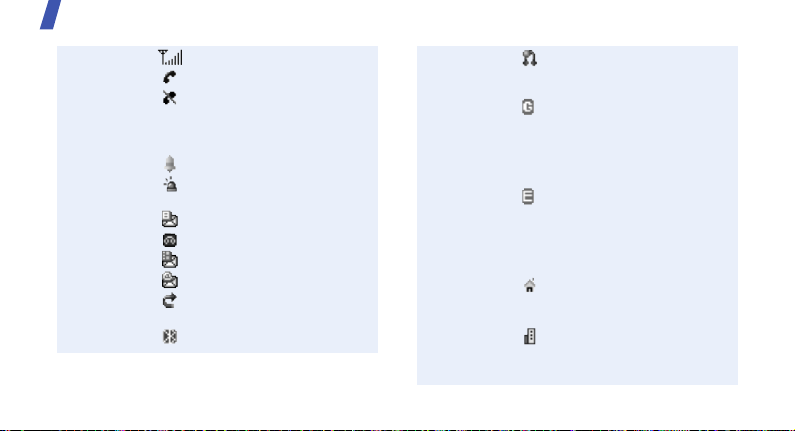
Aan de slag
Symbolen
12
1
Sterkte ontvangstsignaal
In gesprek
Buiten bereik van uw
servicegebied; u kunt niet
bellen en geen oproepen
ontvangen
blz. 105
blz. 62
Alarm ingesteld
Functie voor SOS-berichten
actief
blz. 95
Nieuw SMS-bericht
Nieuw voicemailbericht
Nieuw MMS-bericht
Nieuw e-mailbericht
Doorschakelfunctie actief
blz. 134
Bluetooth actief
Bluetooth-headset of
handsfree carkit
aangesloten
Status GPRS-netwerk
• Blauw: GPRS-netwerk
•Rood:
gegevensoverdracht in
een GPRS-netwerk
Status EDGE-netwerk
• Blauw: EDGE-netwerk
•Rood:
gegevensoverdracht in
een EDGE-netwerk
Thuiszone, als u zich hebt
aangemeld voor de
betreffende dienst
Kantoorzone, als u zich
hebt aangemeld voor de
betreffende dienst
blz. 63
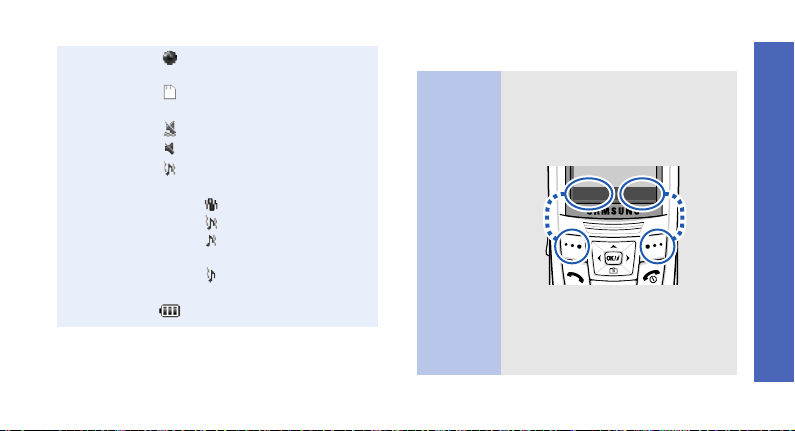
Surfen op internet
blz. 67
Geheugenkaart
geplaatst
blz. 32
Stille stand (trillen)
Stille stand (dempen)
Belsignaal
blz. 132
• Geen: melodie
• : trillen
• : melodie en trillen
• : Eerst melodie dan
trillen
• : eerst trillen dan
melodie
Batterijsterkte
1. De symbolen op het display kunnen per land en
provider verschillen.
Toegang tot menufuncties
De
functietoetsen
gebruiken
De functie van een functietoets
hangt af van de context waarin
deze wordt gebruikt. Onder in
het display ziet u welke functie
de toets op dat moment vervult.
Kies Terug
Druk op de
linkerfunctietoets
om de
gemarkeerde
optie te
selecteren.
Druk op de
rechterfunctietoets
om terug te keren
naar het vorige
menuniveau.
Aan de slag
13
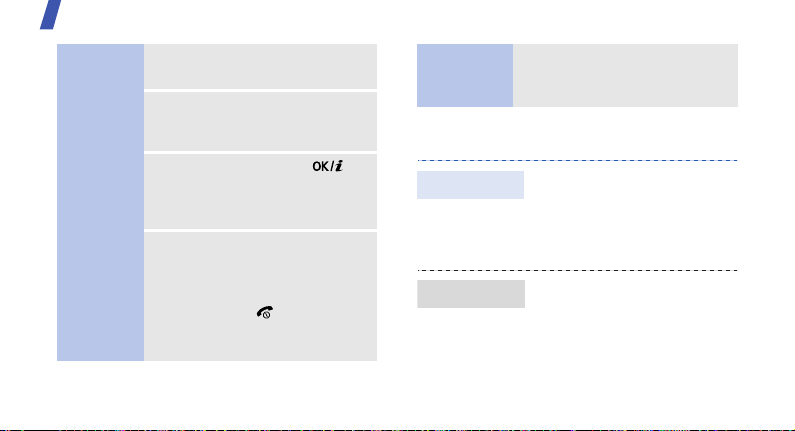
Aan de slag
Een optie
selecteren
14
1. Druk op de desbetreffende
functietoets.
2. Druk op de navigatietoetsen
om naar de vorige of
volgende optie te gaan.
3. Druk op <
om de weergegeven functie of
de gemarkeerde optie te
bevestigen.
4. Gebruik voor het afsluiten een
van de volgende methoden:
•Druk op <
• Druk op [ ] om terug te
Kies
> of [ ]
Terug
niveau omhoog te gaan.
keren naar de standbystand.
> om één
Sneltoetsen
gebruiken
Druk op de cijfertoets die
overeenkomt met de gewenste
optie.
De telefoon aanpassen
Displaytaal
Belmelodie
1. Druk in de standby-stand
Menu
op <
Instellingen
→
Taal
.
2. Selecteer een taal.
1. Druk in de standby-stand
Menu
op <
Instellingen
Inkomende oproep
Beltoon
.
> en selecteer
→
Telefoon
> en kies
→
Geluid
→
→
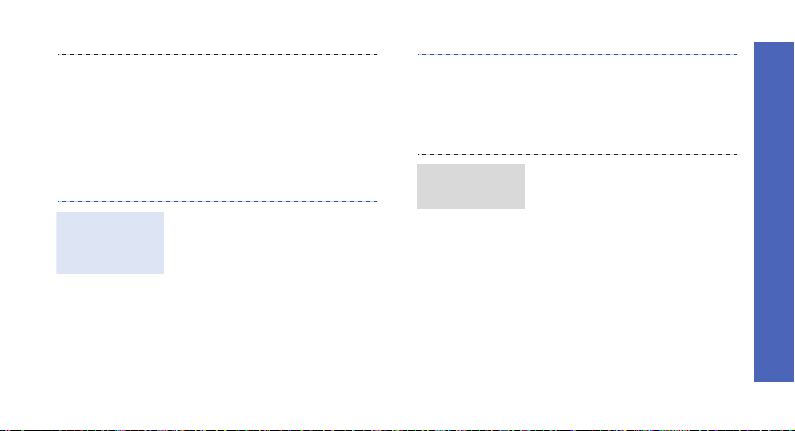
Achtergrond
standbystand
2. Druk op [Links] of [Rechts]
om een categorie te
openen.
3. Druk op [Omhoog] of
[Omlaag] om een beltoon
te selecteren.
4. Druk op <
U kunt op het display een
achtergrond voor de standbystand instellen.
1. Druk in de standby-stand
op <
Instellingen
Achtergrond →
Achtergrond
Opslaan
Menu
>.
> en selecteer
→
Display
.
→
Kleur
menustand
2. Selecteer een
afbeeldingscategorie.
3. Selecteer een afbeelding.
4. Druk op <
U kunt de kleur van de
displayonderdelen, zoals de
titelbalk en de markeringsbalk,
aanpassen.
1. Druk in de standby-stand
op <
Instellingen → Display →
Kleur
2. Selecteer een kleurpatroon.
Opslaan
Menu
.
>.
> en selecteer
Aan de slag
15
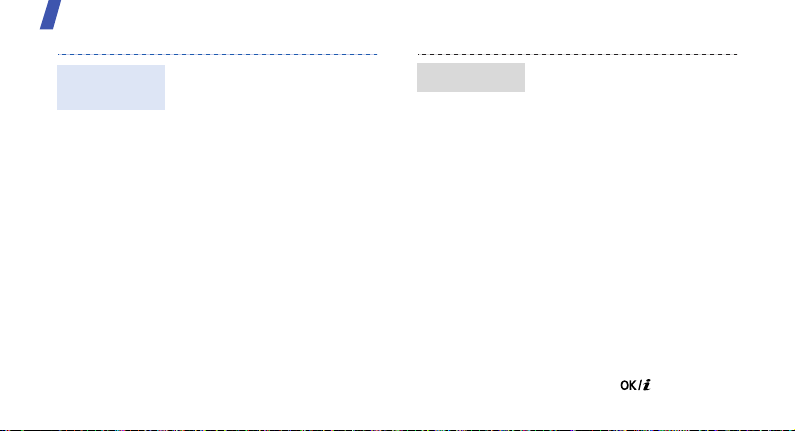
Aan de slag
Sneltoetsen
voor menu's
16
U kunt [Links] of [Rechts]
instellen als sneltoetsen om
uw favoriete menu's weer te
geven.
1. Druk in de standby-stand
Menu
op <
Instellingen
→
2. Selecteer een toets.
3. Selecteer het menu dat u
aan de toets wilt
toewijzen.
> en selecteer
→
Snelkoppelingen
Telefoon
.
Mijn menu
U kunt een menu instellen met
uw favoriete menuonderdelen.
Een onderdeel van Mijn menu
instellen:
1. Druk in de standby-stand
Menu
op <
Instellingen
→
2. Selecteer een onderdeel
dat u wilt wijzigen.
3. Selecteer het gewenste
menuonderdeel.
Toegang tot een onderdeel
van Mijn menu:
1. Druk in de standby-stand
op [Omhoog].
2. Blader naar een onderdeel.
3. Druk op [ ].
> en selecteer
Mijn menu
→
Telefoon
.
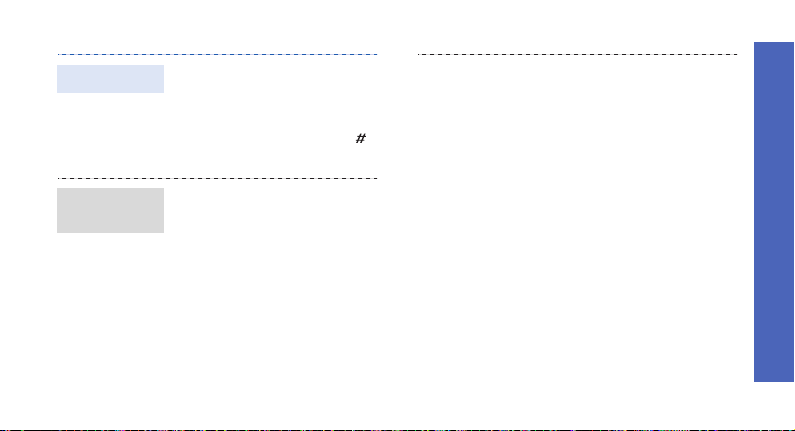
Stille stand
Telefoon
vergrendelen
U kunt de telefoon in de stille
stand zetten zodat u anderen
niet stoort met de geluiden
van uw telefoon.
Houd in de standby-stand [ ]
ingedrukt.
U kunt de telefoon met een
wachtwoord beveiligen tegen
ongeoorloofd gebruik. U wordt
om het wachtwoord gevraagd
bij het inschakelen van de
telefoon.
1. Druk in de standby-stand
Menu
op <
Instellingen
Beveiliging
Wachtwoord wijzigen
> en selecteer
→
→
.
2. Geef het
standaardwachtwoord
00000000
OK
<
3. Geef een nieuw
wachtwoord van vier tot
acht cijfers in en druk op
OK
<
4. Geef het nieuwe
wachtwoord nogmaals in en
druk op <
5. Selecteer
Telefoonblokkering
6. Selecteer
7. Geef het wachtwoord in en
druk op <
>.
>.
OK
Aanzetten
OK
in en druk op
>.
.
.
>.
Aan de slag
17
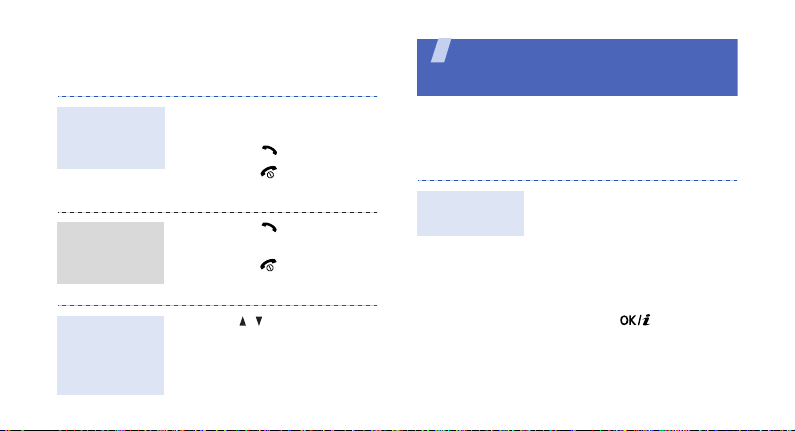
Bellen en oproepen
beantwoorden
Een oproep
tot stand
brengen
Een oproep
beantwoorden
Het volume
aanpassen
tijdens een
gesprek
18
1. Geef een netnummer en
abonneenummer in.
2. Druk op [ ].
3. Druk op [ ] om de
oproep te beëindigen.
1. Druk op [ ] wanneer de
telefoon overgaat.
2. Druk op [ ] om de
oproep te beëindigen.
Druk op [ / ].
Andere functies van de telefoon
gebruiken
Aan de slag met de camera, de MP3-speler, de
webbrowser en andere speciale functies
De camera gebruiken
Een foto
maken
1. Druk in de standby-stand
op [Omlaag] en selecteer
Foto maken
camera aan te zetten.
2. Richt de lens op het
onderwerp en pas het beeld
naar wens aan.
3. Druk op [ ] om de foto
te nemen. De foto wordt
automatisch opgeslagen.
4. Druk op <
een foto te nemen.
om de
Terug
> om nog
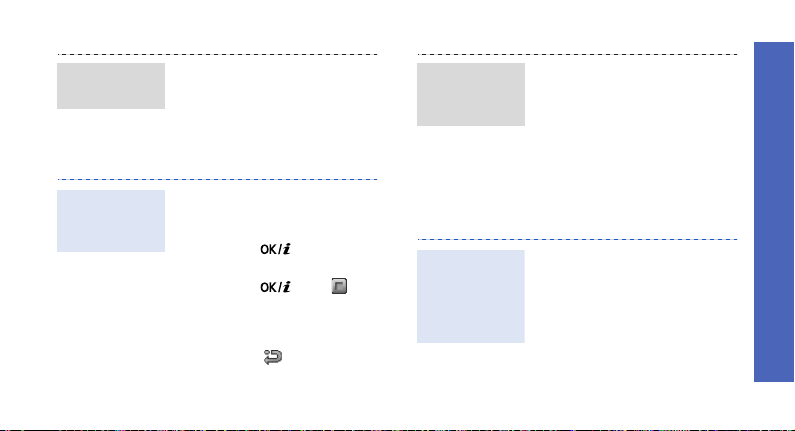
Een foto
bekijken
Een videoopname
maken
1. Druk in de standby-stand
Menu
op <
Mijn bestanden →
Afbeeldingen →
foto's
2. Selecteer de gewenste foto.
1. Druk in de standby-stand
op [Omlaag] en kies
opnemen
2. Druk op [ ] om de
opname te starten.
3. Druk op [ ] of < >
om de opname te stoppen.
De video-opname wordt
automatisch opgeslagen.
4. Druk op < > als u nog
een video-opname wilt
maken.
> en selecteer
.
.
Mijn
Video
Een videoopname
afspelen
1. Druk in de standby-stand
Menu
op <
Mijn bestanden →
Video's →
videoclips
2. Selecteer de gewenste
video-opname.
> en selecteer
Mijn
.
Muziekbestanden afspelen
Muziekbestanden
naar de
telefoon
kopiëren
U kunt de volgende methoden
gebruiken:
• Draadloos downloaden van
internet
blz. 67
Andere functies van de telefoon gebruiken
19
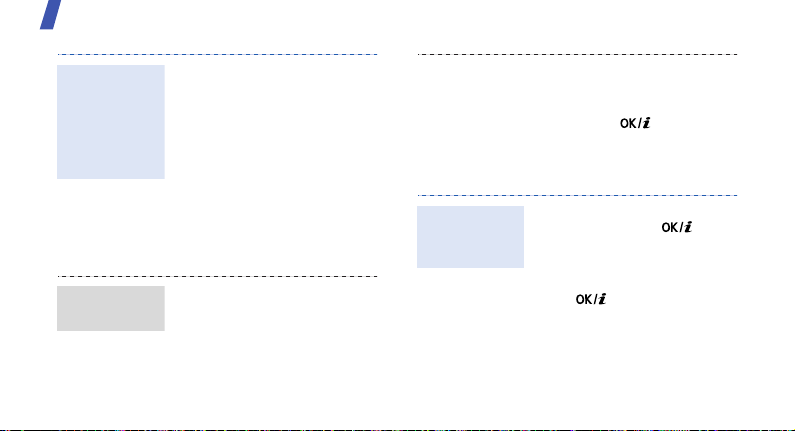
Andere functies van de telefoon gebruiken
Muziekbestanden
naar de
telefoon
kopiëren
(vervolg)
Een playlist
maken
20
• Downloaden van een
computer met behulp van
het optionele programma
Samsung PC Studio
Gebruikershandleiding
Samsung PC Studio
• Ontvangen via Bluetooth
blz. 65
• Bestanden naar een
geheugenkaart kopiëren en
de kaart in de telefoon
plaatsen.
1. Druk in de standby-stand
op <
Toepassingen
speler
Menu>
.
blz. 31
en selecteer
→
MP3-
Muziekbestanden
afspelen
2. Druk op <
Muziek toevoegen van
een geheugenlocatie.
3. Druk op [ ] om de
gewenste bestanden toe te
voegen en druk vervolgens
op <
1. Druk in het scherm van de
MP3-speler op [ ].
2. Tijdens het afspelen kunt u
de volgende toetsen
gebruiken:
• : hiermee
Opties
> en kies
VoegToe
onderbreekt/hervat u
het afspelen.
>.
→
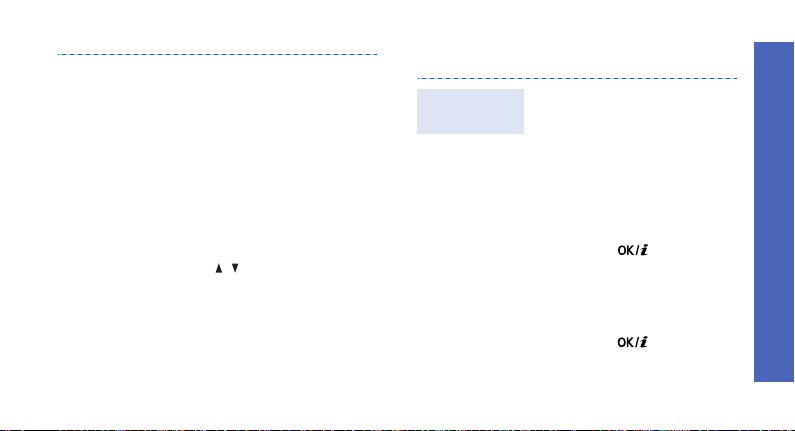
• Omhoog: hiermee opent
u de huidige playlist.
• Links: hiermee gaat u
terug naar het vorige
bestand. Als u de toets
ingedrukt houdt, gaat u
terug in een bestand.
• Rechts: hiermee gaat u
naar het volgende
bestand. Als u de toets
ingedrukt houdt, gaat u
vooruit in een bestand.
• / : hiermee past u het
volume aan.
3. Druk op [Omlaag] om het
afspelen te stoppen.
Luisteren naar FM-radio
Naar de radio
luisteren
1. Sluit de connector van de
meegeleverde headset aan
op het aansluitpunt aan de
rechterkant van de
telefoon.
2. Druk in de standby-stand
Menu>
op <
Toepassingen
.
radio
3. Dr u k op [ ] o m de r adio
aan te zetten.
4. Druk op [Links] of [Rechts]
om naar beschikbare
radiostations te zoeken.
5. Druk op [ ] of verwijder
de headset om de radio uit
te zetten.
en selecteer
→
FM-
Andere functies van de telefoon gebruiken
21
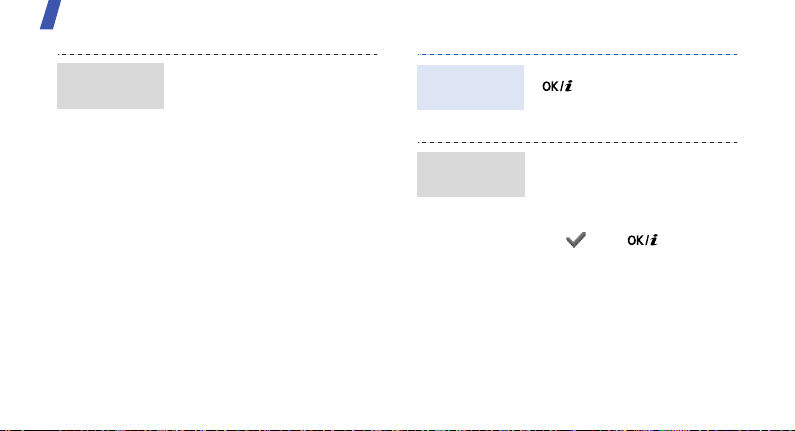
Andere functies van de telefoon gebruiken
Radiostations
opslaan
1. Druk in de lijst met
radiostations op <
Toevoegen
en kies
2. Geef de naam en de
frequentie van het station
in en druk op <
3. Selecteer de locatie waarin
u het station wilt opslaan.
Opties
.
Opslaan
Surfen op internet
Met de ingebouwde webbrowser kunt u
draadloos op internet surfen en kunt u een
groot aantal verschillende actuele diensten en
informatie opvragen en materiaal van websites
downloaden.
22
>.
>
De browser
starten
Navigeren
op internet
Druk in de standby-stand op
[ ] of druk op <
en selecteer
Startpagina
• Druk op [Omhoog] of
[Omlaag] om door de
browseritems te bladeren.
• Als u een item wilt
selecteren, drukt u op
<> of [ ].
• Als u terug wilt gaan naar
de vorige pagina, drukt u
Terug
op <
•Houd [
C
terug te gaan naar de
startpagina.
Menu
Browser
.
] ingedrukt om
→
> of op [C].
>
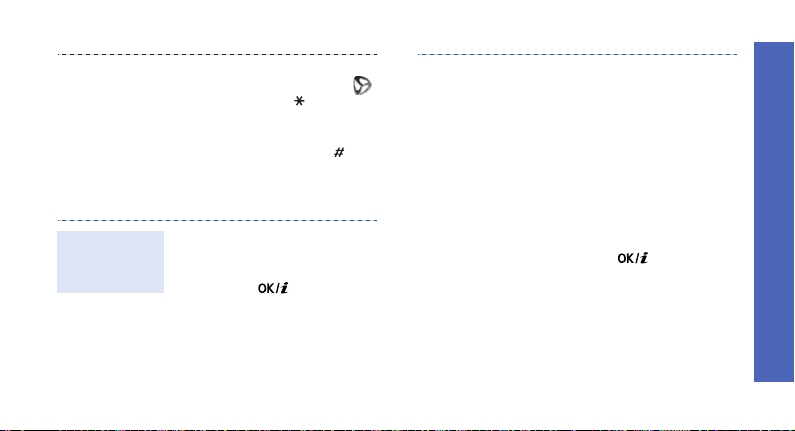
• Als u de browseropties wilt
gebruiken, selecteert u
of drukt u op [ ].
•Als u andere
telefoonmenu's wilt
openen, drukt u op [ ].
De telefoonlijst gebruiken
Een contactpersoon
toevoegen
In het telefoongeheugen:
1. Geef in de standby-stand
een telefoonnummer in en
druk op [ ].
2. Selecteer
Nieuw
nummer.
Telefoon →
→ een type
3. Geef de gegevens voor de
contactpersoon in:
Voornaam, Achternaam,
Mobiel, Privé, Kantoor, Fax,
Overig, E-mail, Afbeelding,
Beltoon, Groep en Notities.
4. Druk op <
contactpersoon op te slaan.
Op de SIM-kaart:
1. Geef in de standby-stand
een telefoonnummer in en
druk op [ ].
2. Selecteer
3. Geef een naam in.
4. Druk op <
contactpersoon op te slaan.
Opslaan
SIM →
Opslaan
> om de
Nieuw
> om de
.
Andere functies van de telefoon gebruiken
23
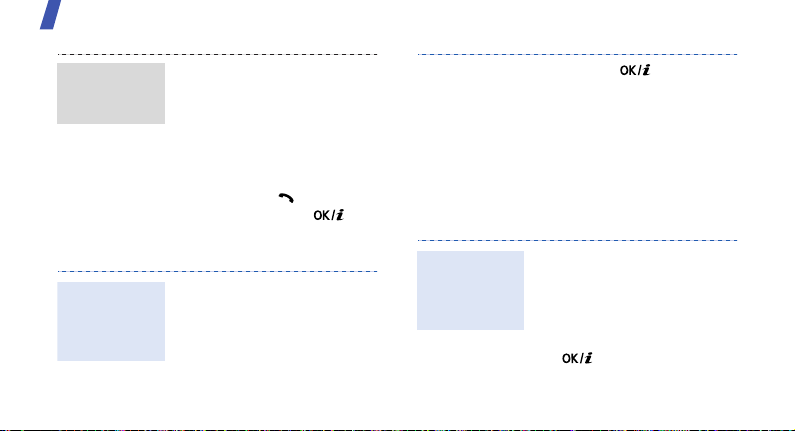
Andere functies van de telefoon gebruiken
Contactpersonen
zoeken
Een
visitekaartje
maken en
verzenden
24
1. Druk in de standby-stand
Contacten
op <
2. Toets de beginletters van
de gewenste naam in.
3. Selecteer een
contactpersoon.
4. Blader naar een nummer
en druk op [ ] om te
bellen of
de contactgegevens te
wijzigen.
1. Druk in de standby-stand
Menu
op <
Telefoonlijst
visitekaartje
2. Geef uw contactgegevens
in.
>.
druk op
[] om
> en selecteer
→ Mijn
.
Berichten verzenden
Een SMSbericht
(tekstbericht)
verzenden
3. Druk op [ ] om het
visitekaartje op te slaan.
4. Als u het visitekaartje wilt
verzenden, drukt u op
Opties
<
Verzenden via
verzendmethode.
1. Druk in de standby-stand
op <
Berichten
maken
2. Geef de tekst van het
bericht in en druk op
[].
> en kiest u
Menu
> en selecteer
→
→
SMS-bericht
→ een
Bericht
.
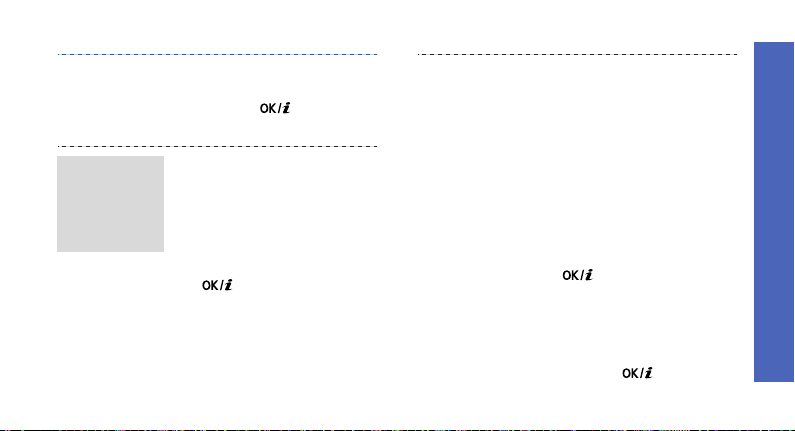
Een MMSbericht
(multimediabericht)
verzenden
3. Geef de
bestemmingsnummers in.
4. Druk op [ ] om het
bericht te verzenden.
1. Druk in de standby-stand
Menu
op <
Berichten
maken
2. Selecteer
3. Geef het onderwerp van
het bericht in en druk op
[].
4. Selecteer
video
geluid
> en selecteer
→
Bericht
→
MMS-bericht
Onderwerp
Afbeelding of
of
Muziek of
.
.
Andere functies van de telefoon gebruiken
5. Selecteer
toevoegen
toevoegen
afbeelding of videoclip toe.
Of selecteer
toevoegen
toevoegen
muziekbestand of een
.
geluidsfragment toe.
6. Selecteer
7. Geef de tekst van het
bericht in en druk op
[].
8. Druk op <
selecteer
9. Geef bestemmingsnummers
of -adressen in.
10.Druk op [ ] om het
bericht te verzenden.
Afbeelding
of
Video
en voeg een
Muziek
of
Melodie
en voeg een
Tekst
.
Opties
> en
Verzenden
.
25
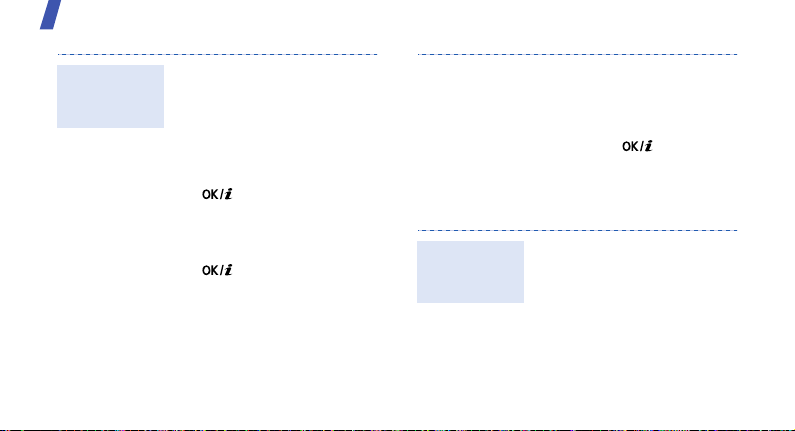
Andere functies van de telefoon gebruiken
Een
e-mailbericht
verzenden
26
1. Druk in de standby-stand
Menu
op <
Berichten
maken
2. Selecteer
3. Geef het onderwerp van het
e-mailbericht in en druk op
[].
4. Selecteer
5. Geef de tekst van het
e-mailbericht in en druk op
[].
6. Selecteer
toevoegen
7. Voeg afbeeldingen,
videoclips,
geluidsfragmenten, muziekof documentbestanden toe.
> en kies
→
Bericht
→
E-mail
Onderwerp
Bericht
Bijlage
.
.
.
.
8. Druk op <
selecteer
9. Geef één of meer
e-mailadressen in.
10.Druk op [ ] om het
e-mailbericht te bekijken.
Berichten bekijken
Een SMSbericht
bekijken
Wanneer een melding
verschijnt:
1. Druk op <
2. Selecteer het bericht in het
Postvak IN.
Opties
> en
Verzenden
Tonen
>.
.
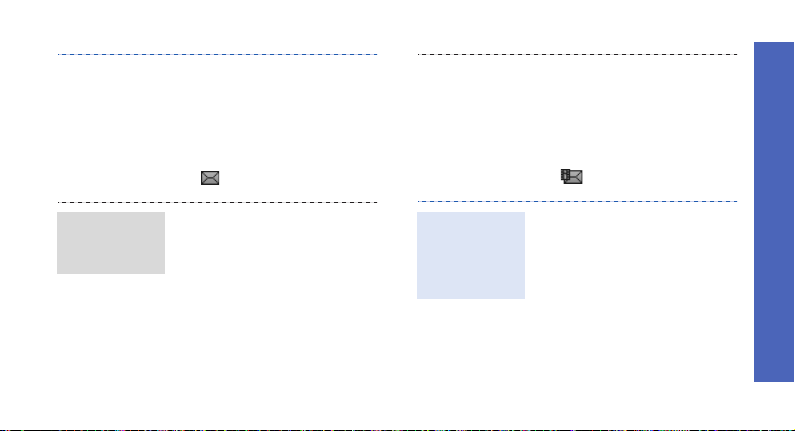
Vanuit het Postvak IN:
1. Druk in de standby-stand
Menu
op <
Berichten
berichten
2. Selecteer een SMS-bericht.
().
> en selecteer
→
Mijn
→
Postvak IN
Andere functies van de telefoon gebruiken
Vanuit het Postvak IN:
1. Druk in de standby-stand
Menu
op <
Berichten
.
berichten
2. Selecteer een MMS-bericht
().
> en selecteer
→
Mijn
→
Postvak IN
.
Een MMSbericht
bekijken
Wanneer een melding
verschijnt:
Tonen
1. Druk op <
2. Selecteer het bericht in het
Postvak IN.
>.
Een
e-mailbericht
bekijken
1. Druk in de standby-stand
Menu
op <
Berichten
berichten
Postvak IN
2. Selecteer
controleren
> en selecteer
→
Mijn
→
E-mail
.
Nieuwe mail
.
27
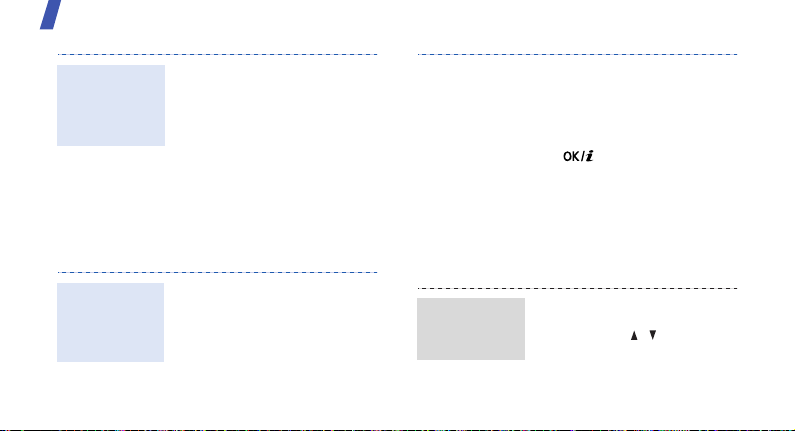
Andere functies van de telefoon gebruiken
Een e-mailbericht
bekijken
(vervolg)
3. Selecteer een e-mailbericht
of een koptekst.
4. Druk, als u een koptekst
hebt geselecteerd, op
Opties
> en kies
<
Ophalen
het e-mailbericht te lezen.
om de tekst van
Een SOS-bericht verzenden
In geval van nood kunt u een SOS-bericht naar
uw familie of vrienden verzenden.
Opties voor
SOSberichten
instellen
28
1. Druk in de standby-stand op
Menu
> en kies
<
→ SOS-berichten →
Verzendopties
2. Selecteer
SOS wordt verzonden
Aan
in de regel
Berichten
.
3. Selecteer
4. Geef de telefoonnummers
in waarnaar het SOSbericht moet worden
verzonden en druk op
[].
5. Druk op <
Opslaan
6. Druk op <
melding te verzenden naar
de geregistreerde
nummers.
.
Het SOSbericht
verzenden
Druk in de standby-stand,
terwijl de telefoon gesloten is,
vier maal op [ / ].
Het SOS-bericht wordt
verzonden.
Ontvangers
Opties
> en kies
.
Ja
> om een
.
